AI cc 2018安装教程
1、Adobe illustrator,常被称为“AI”,作为一款非常好的矢量图形处理工具,该软件主要应用于印刷出版、海报书籍排版、专业插画、多媒体图像处理和互联网页面的制作等,也可以为线稿提供较高的精度和控制,适合生产任何小型设计到大型的复杂项目。

2、下载安装包并解压,进入AdobeIllustratorCC2018文件夹,看到Set-up,双击它就可以安装程序了。
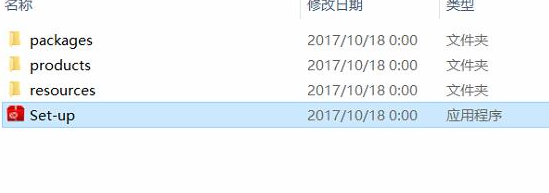
3、这个时候自动开始安装了,软件默认是直接安装到C盘。
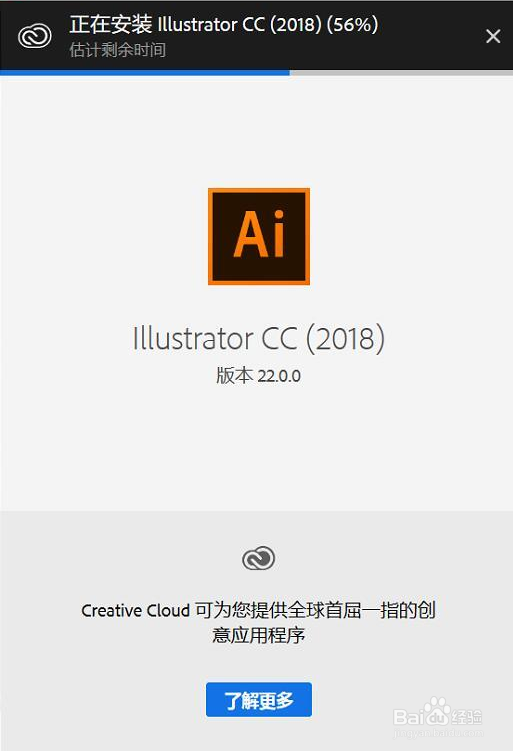
4、安装完毕后会出先要登陆,没有注册过的先注册一个,有注册过的它会自动识别,你就不用再注册了。然后直接点击登录,就可以了

5、之后就会出现这个画面,这个是显示你有7天的试用期。然后就点击开始试用。你就可以关闭了,这时候你就可以打开AI CC2018
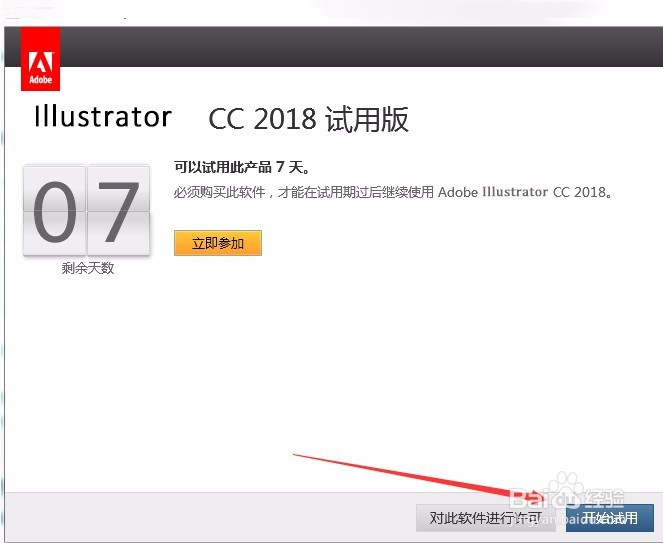
6、现在打开AI CC2018的界面,会发现在右上角有一个6天的期限限制的标志。现在我们把它完全关闭。

7、打开注册机的安装包,按照所给的解压码解压完成后,进入该文件夹,把所指示的这个红色框框内的这个JHamtemu.v0.9.2-painter复制,找到原先进行安装的那个文件夹 放在Set-up下面进行粘贴

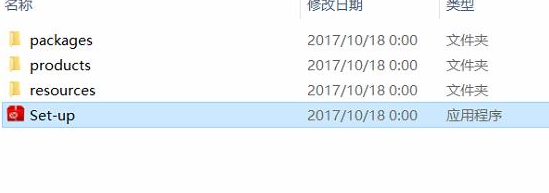

8、双击JHamtemu.v0.9.2-painter开始运行,点击第一个框,如图1,寻找Adobe illustratorCC2017,点击 (本人亲测可用,不必纠结为什么不是cc2018)如图二之后点击右下角的Install。如图三,然后它就会它会出现让你找一个dll文件。
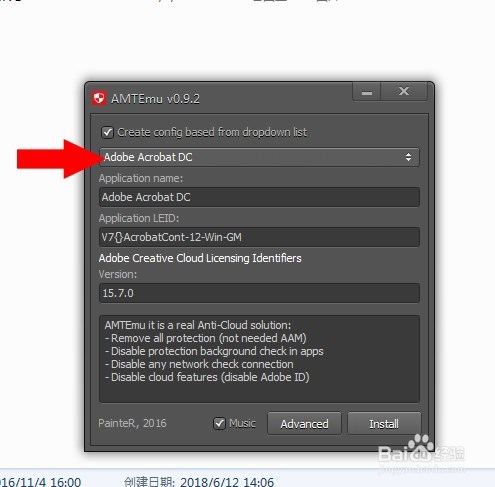

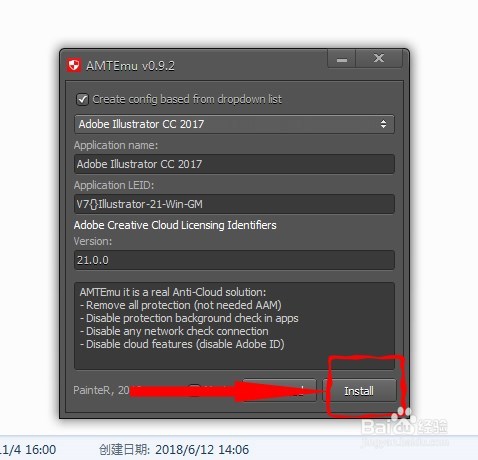
9、现在我们找一下安装目录:基本上C:\Program Files\Adobe\AdobeIllustratorCC2018或者C:\Program Files\Adobe\Adob髫潋啜缅eIllustratorCC2018\Support Files\Contents\Windows\基本上就这两个路径,能够找到我们需要的文件了,按照路径打找到amtlib.dll文件打开dll文件 如果以上步骤都不可以,找到ai 的软件可以右击查看属性,里面有一个打开文件位置,我们可以通过这一步准确找到dll文件位置。(如图三)



10、如果注册机内显示ok,并且有enabled字样说明已破解完成,可以打开软件试用了,这个时候就没有使用天数的限制了。这样就是安装完成了